Метки интервалов
![]()
Данные ввода
Файл
Настройте следующие параметры в окне Метка интервала:
База данных
Дважды щелкните (F3), чтобы выбрать
Выберите опцию Фильтр, если вы намерены применить фильтр к базе данных. Введите номер фильтра. Дважды щелкните мышью (или нажмите F3), чтобы посмотреть список существующих фильтров. Щелкните правой кнопкой мыши (или нажмите F4), чтобы открыть диалоговое окно, в котором вы сможете создать новый фильтр.
Файл интервалов
Дважды щелкните левой кнопкой мыши (или воспользуйтесь кнопкой поиска), чтобы выбрать имя файла, содержащего данные, которые вы намерены вывести в просмотр. You can also click the Pick from Vizex button to collapse the form and interactively select a layer containing the file to be inserted and return to the form.
Если вы хотите применить фильтр к базе данных, выберите опцию Фильтр.
Введите Номер фильтра в соответствующем поле ввода. Двойным нажатием мышки (F3) выберите фильтр из существующего списка. Щелкните правой кнопкой мыши (или нажмите F4), чтобы открыть диалоговое окно, в котором вы сможете создать новый фильтр.
Фильтр рекомендуется использовать, если вы хотите применить ограничение к используемым данным, например, для просмотра опробования по определенной зоне или по определенным скважинам.
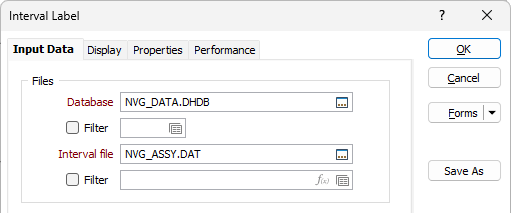
Метки
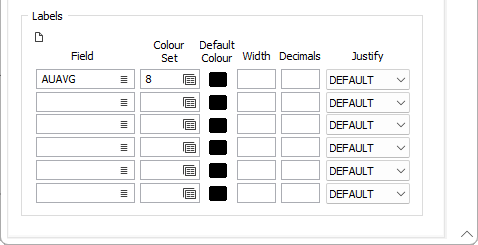
Можно отобразить максимум до 6 полей меток. Двойным щелчком левой кнопки мыши (F3) в одном и нескольких Полях меток укажите значения, которые необходимо отобразить.
Набор цветов
На свое усмотрение примените цветовую кодировку, основываясь на значениях в каждом поле метки. Дважды щелкнув левой кнопкой мыши (F3), выберите набор цветов, который будет применяться для цветовой кодировки метки. Набор цветов используется для цветовой кодировки текстовых строк или числовых диапазонов, он определяет цвет для каждого значения в поле метки. Щелкните правой кнопкой мыши (F4) и создайте новый или отредактируйте существующий набор цветов.
Цвет по умолчанию
Дважды щелкните мышью (или нажмите F3), чтобы выбрать цвет, который будет использоваться по умолчанию, если набор цветов не выбран, либо если значение в поле меток не связано с набором цветов.
Ширина
Оптимальным будет, если вы разместите символьные значения справа от траектории скважины, а числовые значения - слева. Тем не менее, такое расположение может не всегда вас устраивать. В таких случаях вы можете указать ширину в символьных единицах, которая будет определять "столбец", в котором будут отображены значения. Выравнивание будет происходить в пределах столбца.
Ширина столбца по умолчанию будет равна ширине поля, заданной в файле.
Десятичные (знаки после запятой)
Введите количество знаков после запятой, которое будет использоваться при отображении значений числового поля.
Выравнивание
В выпадающем меню задайте метод, который будет использоваться для выравнивания значений (ПО УМОЛЧАНИЮ, СЛЕВА или СПРАВА). Если вы выбираете ПО УМОЛЧАНИЮ, применяется выравнивание слева для символьных значений, и выравнивание справа - для числовых.
Чтобы убедиться, что выравнивание происходит правильно, вы должны использовать моноширинный шрифт, либо шрифт с постоянной шириной символов (например Courier New). При использовании разноширинного шрифта нет возможности рассчитать правильное начальное смещение для каждой текстовой строки, чтобы убедится в том, что они все выравниваются по краю (дальний край от траектории).
Разноширинный шрифт - это шрифт в котором различные символы имеют разную высоту (или ширину). Шрифты с постоянной шириной символов наиболее удобны для табличных данных, поскольку одинаковая ширина каждого символа упрощает выравнивание столбцов.
Формы
Нажмите на кнопку Формы, чтобы выбрать и открыть сохраненный набор форм или, если набор форм был загружен, сохранить текущий набор форм.
По умолчанию кнопка Формы является недоступной для загруженных слоев Визекса (т.е. при открытии набора форм свойства слоя задаются в панели Просмотр слоев Визекса). In Vizex, the Forms button is only available for new forms opened via the Home tab or вкладка Визекс в группе Слой (or by double-clicking on a form type node in the Vizex Layer Types pane).
Сохранить и Сохранить как
Нажмите на кнопку Сохранить, чтобы сохранить изменения, которые вы внесли в набор форм. Нажмите на кнопку Сохранить как, чтобы сохранить внесенные вами изменения в виде нового набора форм. Опция "Сохранить как" по умолчанию назначит вашему набору форм первый доступный номер набора форм.
Сброс
Нажмите кнопку Сброс, чтобы очистить форму от всех значений и вернуть форму в состояние по умолчанию.
Сбросить вкладку
Для форм с вкладками выберите Сбросить вкладку, чтобы очистить активную вкладку от всех значений и сбросить вкладку до состояния по умолчанию, не внося никаких изменений в другие вкладки в диалоговом окне.
Повторить и Отменить (Вернуть)
Нажмите на опцию Отменить (CTRL + Z), чтобы отменить недавние изменения, внесённые в форму. После действия "Отменить", выберите опцию Повторить (CTRL + Y), чтобы восстановить последние изменения, которые были отменены.
Свернуть
Сверните форму, чтобы предварительно просмотреть результаты работы в Визексе или поработать с вводными значениями из Визекса, окна Свойства, Редактора файлов или Редактора чертежа.